【3dsmax中文版下载】3dsmax2014 中文激活版(含注册机)
软件介绍
3dsmax中文版是一款专业性极强,功能强大的动画制图软件,采用先进的绘图渲染技术,在很大程度上做出了改善,逼真模拟冰雪融化的流动,火焰的飘动,甚至是发丝的飘逸感都做的栩栩如生。3dsmax中文版目前广泛应用于电脑游戏的制作和动画电影的拍摄,为动画行业带来了无限的便利之处。
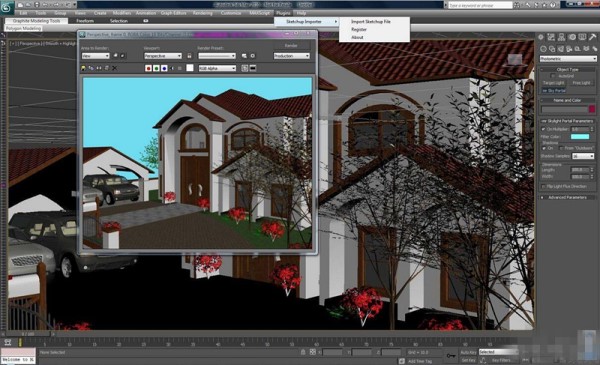
软件特色
1、之前的版本在MAX视图里放大贴图会显示锯齿,现在3DMAX2014支持矢量贴图,完美解决这一问题。
2、关于动画人群动作,只需要在视图里简单的画几下鼠标就可以实现。
3、对角色方面,增加了更多的角色动作,骨骼等。
4、粒子系统方面(PF)mPartical功能大大加强。
5、动力学方面,如果现在模拟,水,雪山,火 都会有很好的性能,主要由MassFX来计算
6、3ds max2014 的毛发系统增加了动力学,可以做飘动的毛发,效果很理想。
7、max2014对DX 11 的支持也比较完美。特别是渲染景深,优化加速视图操作等方面。
8、2014可直接渲染分层输出PSD文件,和Photoshop的对接更方便。
9、3ds Max SDK(2014版)的自定义和扩展方面的更新。
软件功能
【支持点云(Point Cloud)显示】
现在可以产生更精准的模型,可汇入从真实对象所扫描产生的点云数据到3ds Max中,如果你是建模师,你可以在3ds Max的Viewport中看到点云对象的实际色彩,并实时的调整点云的显示范围,并藉由吸取点云的节点来创造出新的几何对象。支持.rcp和.rcs文件格式,让你能和其它Autodesk的工作流程解决方案如Autodesk ReCap? Studio、AutoCAD、Autodesk Revit及Autodesk Inventor这些软件有更好的整合。
【支持Python脚本】
如果你是一个技术总监或开发人员,现在3ds Max支持最多人使用且易于学习Python脚本,可以帮助你在Autodesk 3ds Max 2014中延伸使用和自定义出更多功能,可更轻松地整合进入以Python为主的工作流程。可以用MAXScript和3ds Max的指令字段执行Python脚本。此外,你可以透过Python脚本来存取3ds Max API(Application programming interface)的子集合,包含评估MAXScript的编码。
【支持3D立体摄影机显示】
新的3D立体摄影机功能,帮助你创建有别以往更具吸引力的视觉内容和特效。如果你已经是Autodesk Subscription的用户,则可在Autodesk Exchange 应用程序商店找到这个Stereo Camera外挂,这个外挂让你可以建立3D立体摄影机的设定。可在3ds Max的Viewport中看到多种的显示模式,包含左右眼、中间、或红蓝眼镜(Anaglyph view)的效果,透过3D Volume的帮助,让你可以有效的调整其三维效果。另外,如果你有加装最新的AMD FirePro显示适配器,以及支持HD3D Active的立体显示器(屏幕)或备配的话,你也可以直接看到偏光式的立体显示效果。
3dsmax中文版常用指令
W—移动
T—顶视图
P—透视图
F—前视图
B—底视图
ALT+Q—单独显示选中特体
ALT+W—视图最大化
ALT+X—全屏显示
SHIFT+L—隐藏/显示灯光
SHIFT+C—隐藏/显示相机
E—旋转
Q—选择
S—捕捉的打开/关闭
F5—锁定X轴
F6—锁定Y轴
F3—显示光滑面/线框
Alt+Z—缩放视图工具
Z—最大化显示全部视图,或所选物体
Ctrl+W—区域缩放
Ctrl +P—抓手工具,移动视图
Ctrl+R—视图旋转
Alt+W—单屏显示当前视图
8—“环境与特效”对话框
9—“光能传递”对话框
G—隐藏或显示网格
O—物体移动时,以线框的形式。
F3—“线框” \ “光滑+高光”两种显示方式的转换
F4—显示边
空格键—选择锁定
Shift+Z—撤销视图操作
Shift+C—隐藏3dmax机
Shift+L—隐藏灯光
Shift+G—隐藏几何体
Shift+Q—快速渲染
Ctrl+I—反选
Ctrl+O—打开文件
Ctlr+A—全选
Ctrl+Z—撤销场景操作
Ctrl+L—使用默认灯光
Alt+6—显示主工具栏
Alt+Q—进入单独选择模式
Alt+A—对齐
安装方法
1、默认各位已经下载好了软件,等待进行第一步:高抬贵手双击安装程序,选择一个自解压目录(任意目录),这个时候还没有正式安装,只是将安装程序解压。
2、自解压后便是启动安装程序,此时会在你的显示器上显示下图这样一个安装界面:
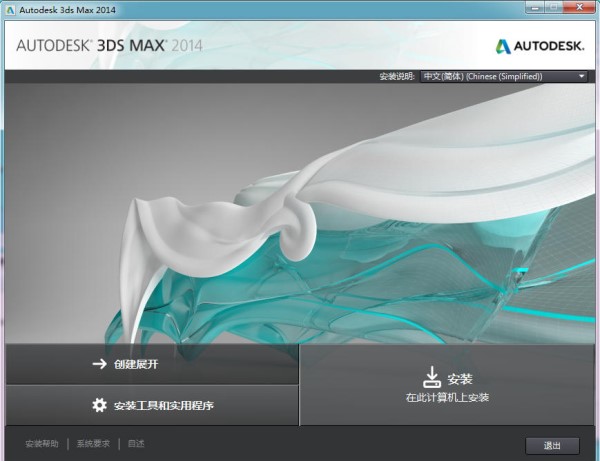
安装之前你可以点击所有可点击的按钮;如果你要现在安装就点击右下角的安装,如果要退出就点击右下角的退出。
3、点击安装后,会有下面这个界面图—选择试用30天或者其他许可类型来安装。选择3dsmax2014安装界面上的“我想要使用该产品30天”后,点击下一步。
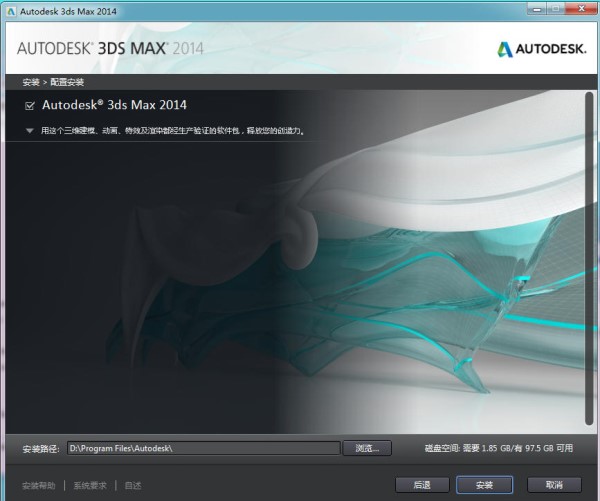
4、到了这步选择3dsmax2014的正式安装目录,设置后点击安装。设置好安装路径后,3dsmax2014的安装就完成大半了。
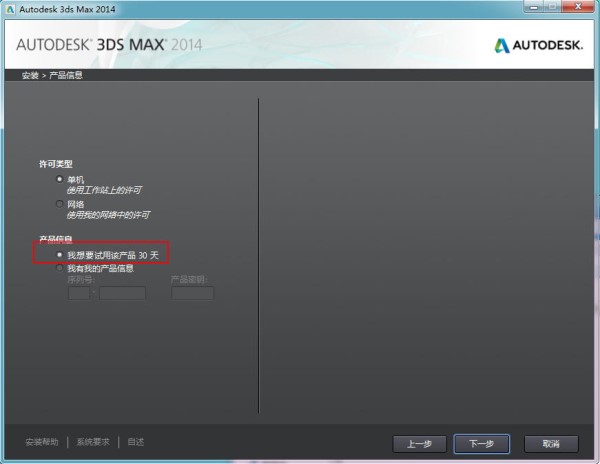
5、3dsmax安装过程比较长,请耐心等待。
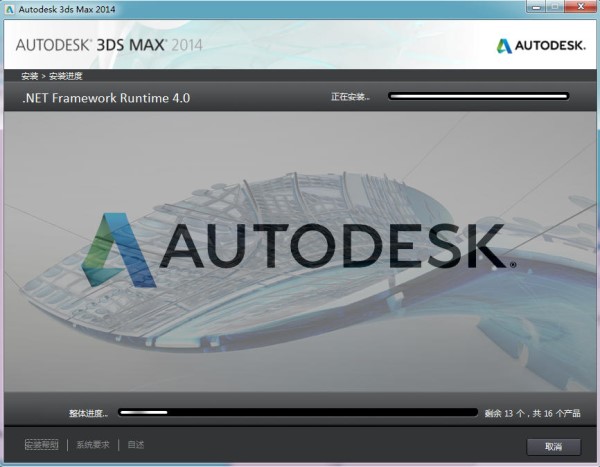
6、当你回来,看到3dsmax2014安装界面出现这张图的时候,说明安装已经完成80%。此时,请单击完成进入下一步。
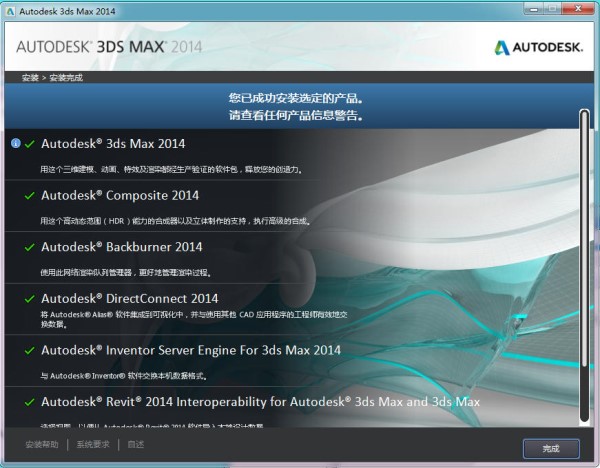
7、安装完成后,3dsmax2014的安装界面跳出一个很人性的提醒界面,如果你手头有3dsmax2014的激活码序列号密钥什么,就点击激活;如果没有,就大胆点击试用,进入Max屌丝一族吧。此时,3dsmax2014安装大功告成。
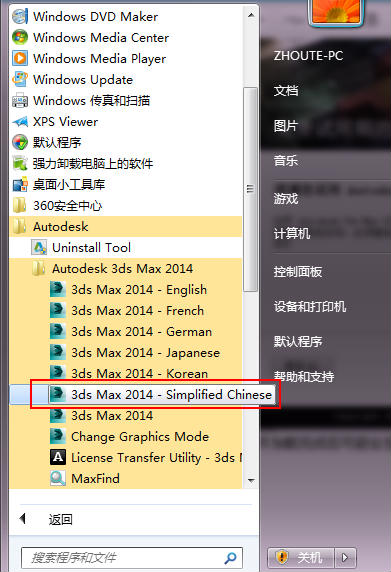
8、3dsmax2014安装完成后,出现在你面前的是英文界面。要做的只是这样:关闭软件,点击电脑左下角的“开始—程序—Autodesk—Autodesk 3ds Max 2014—3dsMax 2014-Simplified Chinese”路径,选择打开以后就是简体中文版的3dsmax2014了。
下载仅供下载体验和测试学习,不得商用和正当使用。
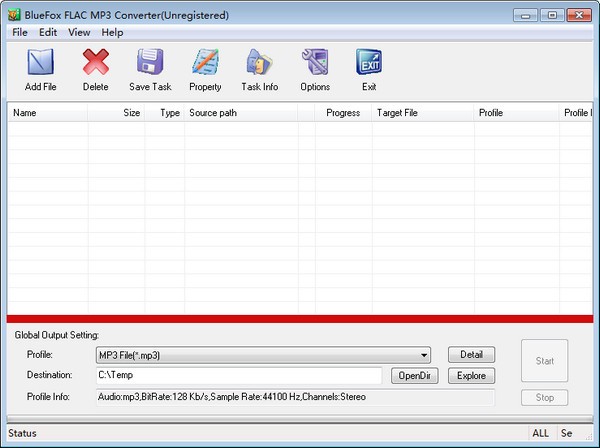
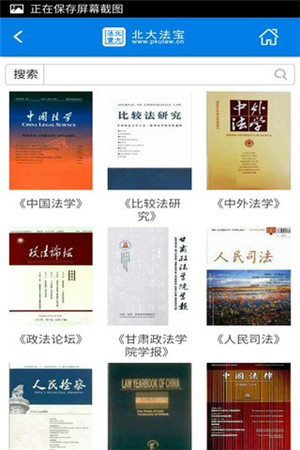
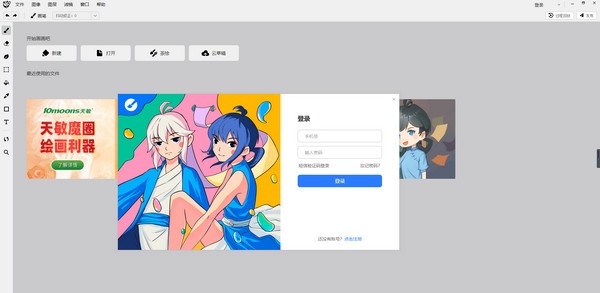
发表评论